教你windows7电脑如何设置闹钟
1、首先打开开始菜单,然后依次 选择“程序-附件-系统工具-任务计划程序”项,打开任务计划;
2、然后在打开的任务计划程序窗口中,右击“任务计划处程序表”选择“创建任务”;
3、在弹出来的创建任务窗口中的“常规”选项卡下,输入名称以及描述;
4、输完之后切换到“触发器”选项卡,然后点击“新建”按钮;
5、接着在打开的新建触发器窗口中,选择“每周”,然后同时勾选“星期一”至“星期五”,看自己需要,然后设置时间开始时间,设置完之后点击“确定”按钮;
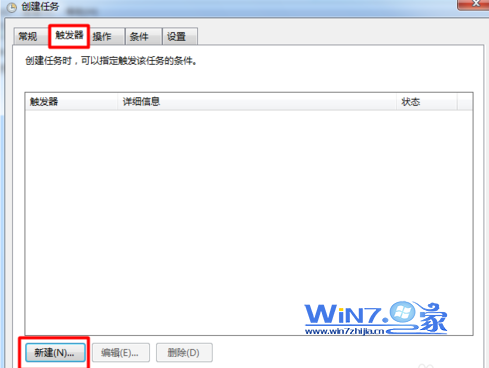
6、然后切换到“操作”选项卡下,选择“新建”按钮;

7、在打开的新建操作界面中,选择“操作类型”为“启动程序”,然后定位并输入相应程序的位置,这里举例“千千静听”程序,同时输入你想要设置的歌曲所在位置即可。
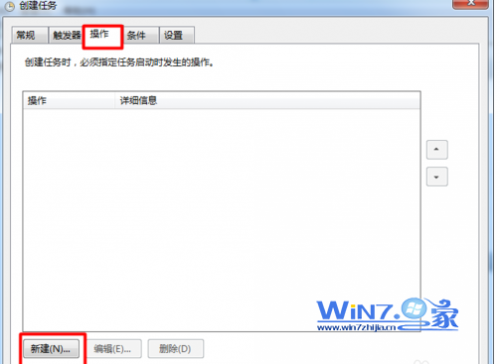
8、继续切换到“条件”选项卡下,然后在电源栏目下勾选“唤醒计算机运行此任务”,点击确定按钮;
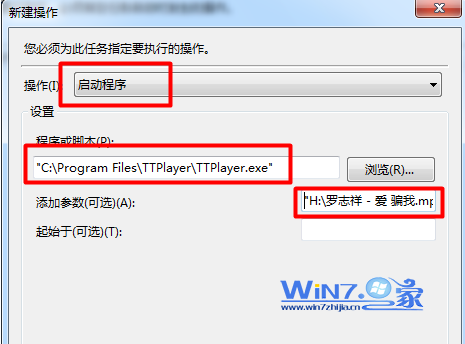
9、最后切换到“设置”选项卡,然后在“如果过了计划开始时间,立即启动任务”的前面打上勾,点击确定。
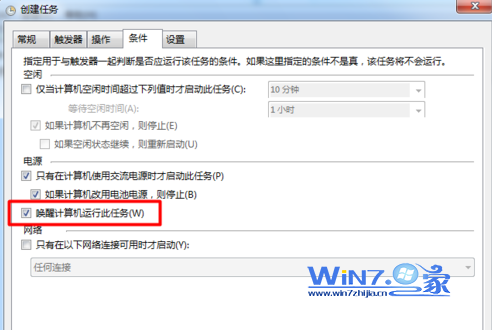
10、设置任务计划完成之后可以返回主界面,选中刚才创建的任务,然后点击右侧的“运行”进行调试就可以了哦。
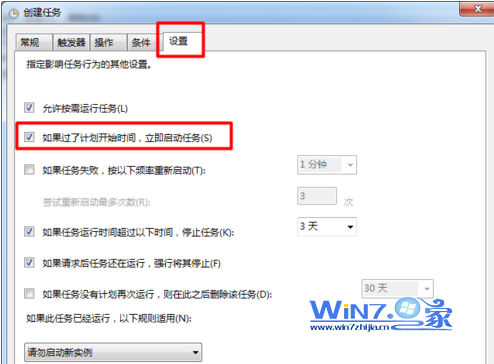
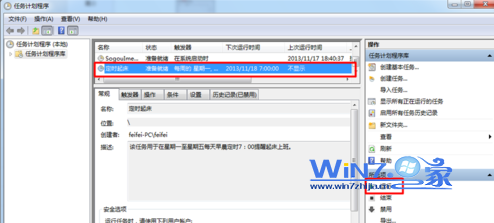
系统下载排行榜71011xp
番茄花园Win7 64位推荐旗舰版 V2021.05
2深度技术Win7 64位豪华旗舰版 V2021.07
3番茄花园Win7 64位旗舰激活版 V2021.07
4带USB3.0驱动Win7镜像 V2021
5系统之家 Ghost Win7 64位 旗舰激活版 V2021.11
6萝卜家园Win7 64位旗舰纯净版 V2021.08
7技术员联盟Win7 64位旗舰激活版 V2021.09
8雨林木风Win7 SP1 64位旗舰版 V2021.05
9萝卜家园Ghost Win7 64位极速装机版 V2021.04
10技术员联盟Win7 64位完美装机版 V2021.04
深度技术Win10 64位优化专业版 V2021.06
2深度技术Win10系统 最新精简版 V2021.09
3Win10超级精简版 V2021
4Win10完整版原版镜像 V2021
5风林火山Win10 21H1 64位专业版 V2021.06
6Win10光盘镜像文件 V2021
7深度技术 Ghost Win10 64位 专业稳定版 V2021.11
8技术员联盟Ghost Win10 64位正式版 V2021.10
9Win10 21H1 Build 19043.1320 官方正式版
10技术员联盟Win10 64位永久激活版镜像 V2021.07
系统之家 Ghost Win11 64位 官方正式版 V2021.11
2Win11PE网络纯净版 V2021
3系统之家Ghost Win11 64位专业版 V2021.10
4Win11官网纯净版 V2021.10
5Win11 RTM版镜像 V2021
6番茄花园Win11系统64位 V2021.09 极速专业版
7Win11专业版原版镜像ISO V2021
8Win11官方中文正式版 V2021
9Win11 22494.1000预览版 V2021.11
10番茄花园Win11 64位极速优化版 V2021.08
深度技术Windows XP SP3 稳定专业版 V2021.08
2雨林木风Ghost XP Sp3纯净版 V2021.08
3萝卜家园WindowsXP Sp3专业版 V2021.06
4雨林木风WindowsXP Sp3专业版 V2021.06
5风林火山Ghost XP Sp3纯净版 V2021.08
6技术员联盟Windows XP SP3极速专业版 V2021.07
7萝卜家园 Windows Sp3 XP 经典版 V2021.04
8番茄花园WindowsXP Sp3专业版 V2021.05
9电脑公司WindowsXP Sp3专业版 V2021.05
10番茄花园 GHOST XP SP3 纯净专业版 V2021.03
热门教程 更多+
装机必备 更多+
重装教程 更多+
电脑教程专题 更多+



